Hướng dẫn cài đặt bảo mật cho iPhone chỉ qua 3 bước, hạn chế nỗi lo lộ thông tin nhạy cảm
Điện thoại là nơi chứa rất nhiều thông tin cá nhân của chúng ta như tin nhắn, hình ảnh, dữ liệu trong email hay các ứng dụng riêng tư khác… Đôi khi chúng ta không muốn nhiều người biết hết những thông tin này của mình. Vậy thì hãy nhanh chóng thực hiện 3 bước cài đặt dưới đây để tăng tính bảo mật trên iPhone.
Bật tính năng Xoá dữ liệu
Nếu bạn thường xuyên sao lưu dữ liệu trên điện thoại iPhone lên iCloud thì nên bật tính năng này lên. Khi bật Xoá dữ liệu, nếu điện thoại của bạn bị người khác tò mò nhập mật khẩu sai đến 10 lần thì máy sẽ tự động khôi phục cài đặt gốc.
Để bật tính năng Xoá dữ liệu, bạn thực hiện như sau:
Vào phần Cài đặt -> chọn Face ID/Touch ID và mật mã -> chọn Nhập mật mã và sau đó cuộn xuống cuối trang. Tại mục Xoá dữ liệu bạn chọn trang thái “Bật” là được.

Hạn chế tính năng thực hiện khi màn hình đang khoá
Một cách nữa để bạn tăng cường bảo mật cho iPhone là hạn chế tính năng thực hiện khi màn hình đang khoá. Điều này sẽ hạn chế người khác có thể xem, nhắn tin các tin nhắn được gửi đến…
Để bật tính năng này, bạn vào phần Cài đặt -> chọn Face ID/Touch ID và mật mã -> chọn Nhập mật mã -> chọn Cho phép truy cập khi bị khoá. Tại đây các tính năng mà bạn cảm thấy không cần thiết thì hãy chuyển về trạng thái Tắt.
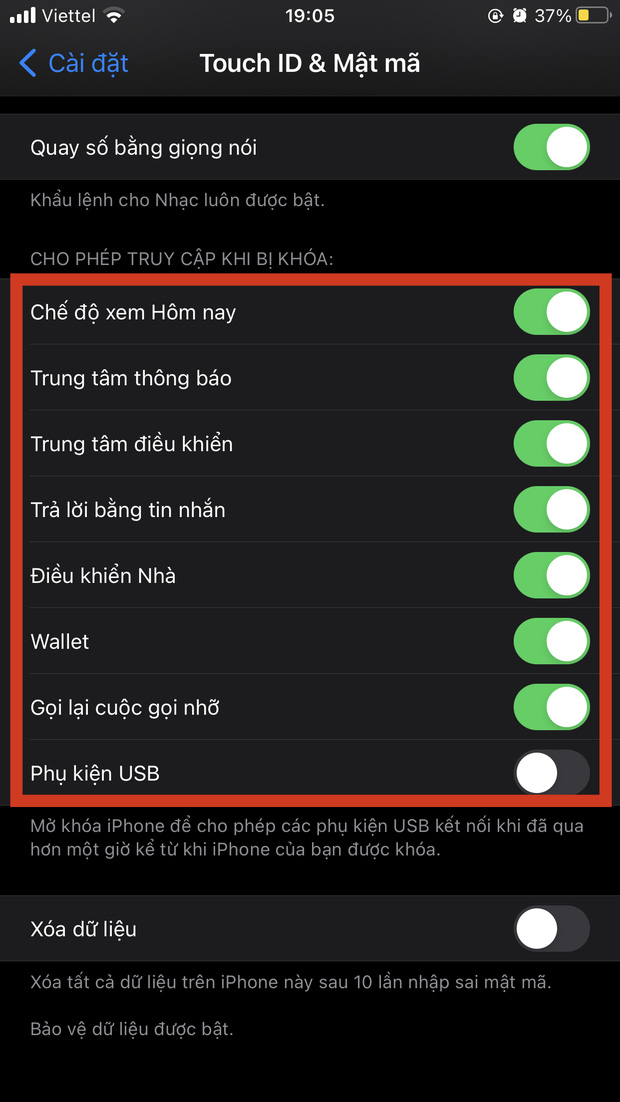
Tắt hiển thị nội dung thông báo trên màn hình khoá
Để tăng tính bảo mật cho iPhone bạn hãy cài đặt để máy của mình không tiết lộ nội dung tin nhắn, nội dung thông báo của ứng dụng nhạy cảm… Thay vào đó, trên màn hình sẽ chỉ xuất hiện thông báo mà không xem được nội dung thông báo đó khi máy đang bị khoá màn hình.
Để cài đặt tính năng này, bạn cần truy cập vào Cài đặt -> Thông báo -> Hiển thị bản xem trước và chọn Khi mở khoá hoặc Không bao giờ.
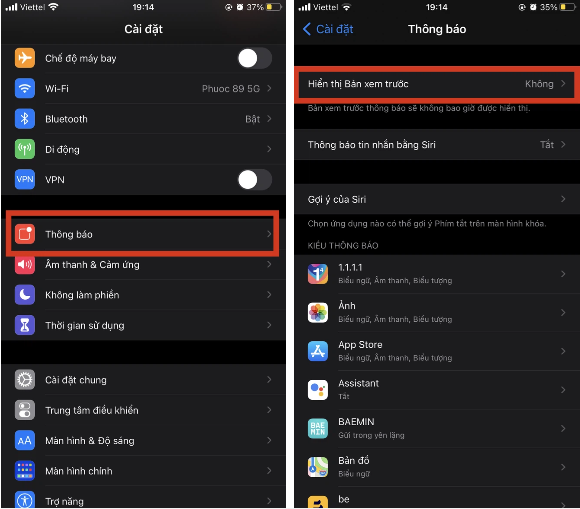
Như vậy là mình đã hướng dẫn các bạn xong một số cách bảo mật quyền riêng tư trên iPhone. Nếu thấy bài viết hữu ích, hãy chia sẻ cho bạn bè cùng biết nhé.
Hướng dẫn đổi icon ứng dụng iOS hoặc Android để không nhàm chán trong mùa dịch
(Techz.vn) Mùa dịch chắc hẳn nhiều người sẽ rất nhàm chán khi cả ngay quanh quẩn trong nhà. Vậy thì hãy thử “đổi gió” cho dế yêu của mình bằng cách đổi icon ứng dụng trên điện thoại theo hướng dẫn dưới đây nhé.
















